Запустите средство устранения неполадок с воспроизведением видео, чтобы обойти проблему
- YouTube — это онлайн-платформа для потоковой передачи, загрузки и обмена видео.
- Расширения браузера вызывают проблемы, когда люди не могут нажимать на видео на платформе.
- Очистка файлов cookie и удаление расширений браузера помогает исправить ошибку.
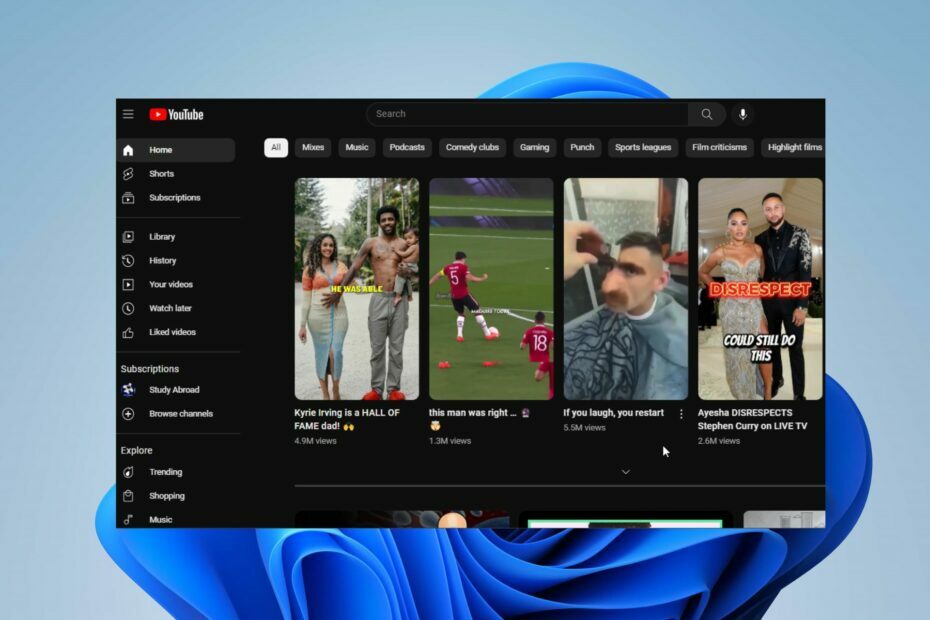
ИксУСТАНОВИТЕ, НАЖИМАЯ НА СКАЧАТЬ ФАЙЛ
- Загрузите Fortect и установите его. на вашем ПК.
- Запустите процесс сканирования инструмента для поиска поврежденных файлов, которые являются источником вашей проблемы.
- Щелкните правой кнопкой мыши Начать ремонт чтобы инструмент мог запустить алгоритм исправления.
- Fortect был скачан пользователем 0 читателей в этом месяце.
YouTube — это онлайн-платформа для обмена видео, которая позволяет пользователям загружать, просматривать и делиться видео. Однако есть жалобы от пользователей на то, что они не могут нажать на видео на YouTube.
Следовательно, в этой статье мы обсудим, что вы можете сделать, если не можете нажать на видео на YouTube. Кроме того, у нас есть подробное руководство по исправлению ошибка, которая произошла на YouTube на вашем ПК.
Почему я не могу нажать на видео на YouTube?
- Кэш браузера или файлы cookie могут вызывать конфликты, не позволяя вам нажимать на видео.
- Устаревшее приложение YouTube или браузер могут быть несовместимы с воспроизведением видео и взаимодействием с ним.
- Расширения и надстройки, установленные в браузерах, особенно блокировщики рекламы или блокировщики скриптов, могут влиять на клики по видео на YouTube.
- Функции настройки аппаратного ускорения в некоторых браузерах могут вызывать проблемы с видео-взаимодействием.
- Перегрузка сети может помешать загрузке видео с YouTube и повлиять на вашу способность нажимать на них.
- Конфликты программного обеспечения или проблемы с конфигурацией могут помешать просмотру видео на YouTube.
- Атаки вредоносного ПО могут повредить приложение или браузер YouTube, что повлияет на воспроизведение видео.
Что делать, если я не могу нажать на видео на YouTube?
Соблюдайте следующие предварительные проверки, прежде чем приступать к расширенному устранению неполадок.
- Перезагрузите компьютер, чтобы обновить систему и очистить фоновые приложения, которые могут взаимодействовать с YouTube.
- Проверьте подключение к сети и убедитесь, что YouTube не работает.
- Переключитесь на приложение YouTube. Вы можете использовать это руководство, чтобы скачать приложение ютуб для вашего ПК.
- Перезапустите приложение YouTube на своем устройстве или закройте и снова откройте вкладку YouTube в браузере.
1. Запустите средство устранения неполадок с видео
- Щелкните левой кнопкой мыши Окна значок, тип Настройкии нажмите Входить чтобы открыть его.
- Нажмите на Система категория, выберите Устранение неполадок на левой панели и нажмите Другое средство устранения неполадокс.
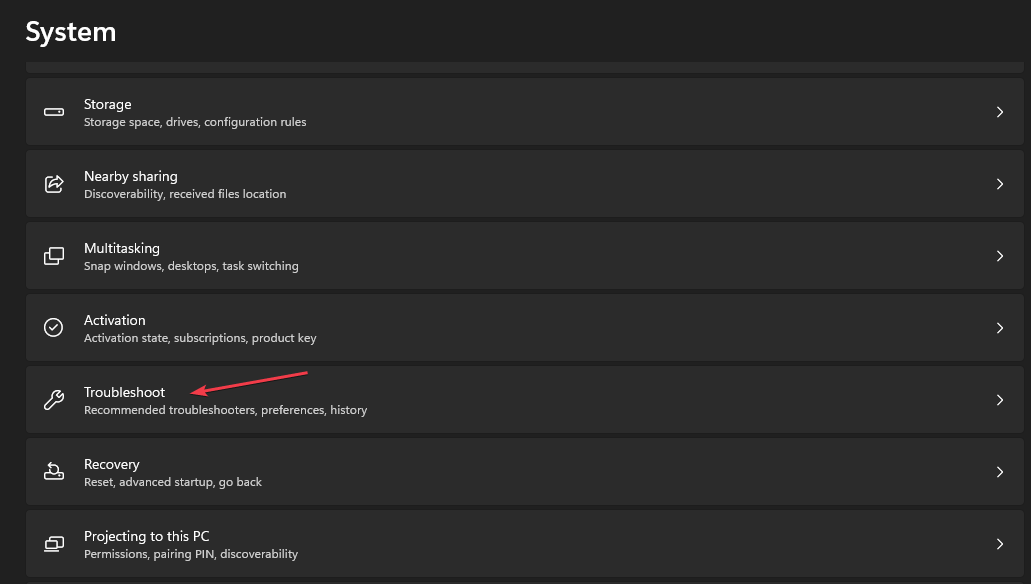
- Затем выберите Проигрывание видео и нажмите на Бегать кнопка рядом с ним.
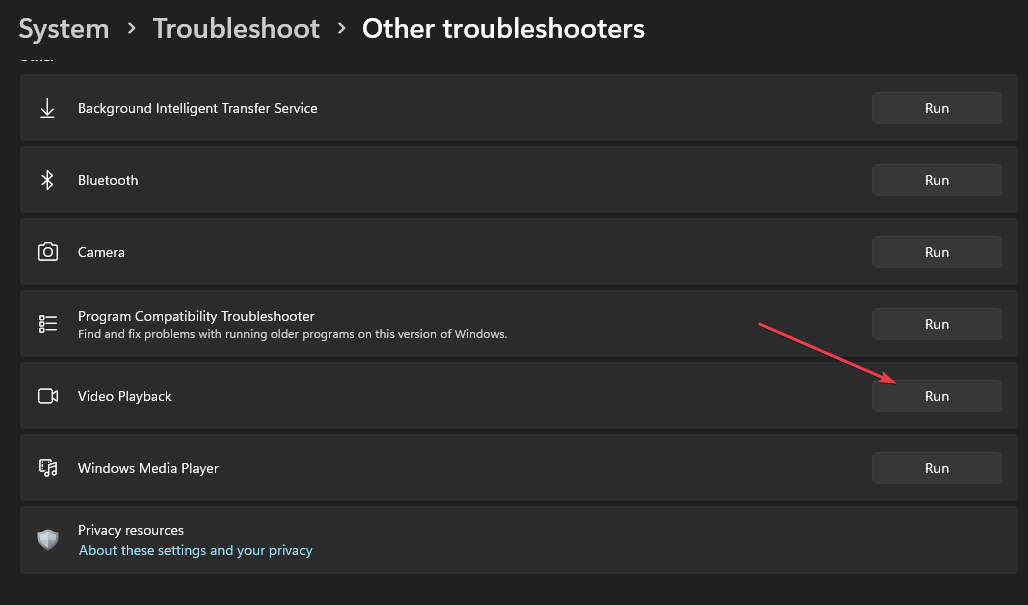
- Следуйте инструкциям на экране, дождитесь завершения процесса, перезагрузите компьютер и проверьте, устранена ли ошибка.
Запуск средства устранения неполадок воспроизведения видео устранит проблемы с ошибками воспроизведения видео.
2. Обновите драйвер дисплея
- Щелкните правой кнопкой мыши Окна значок и выберите Диспетчер устройств из списка.
- Развернуть Показать Adpaters категорию, щелкните правой кнопкой мыши имя драйвера дисплея и выберите Обновить драйвер из контекстного меню.
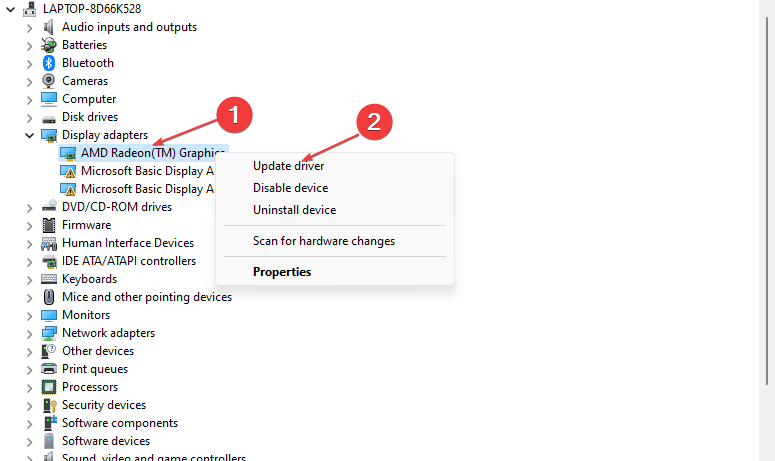
- Выберите Автоматический поиск драйвера из новой Windows и закройте окно.
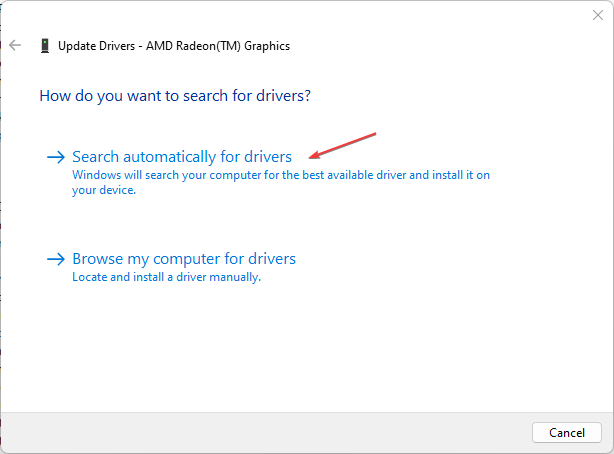
Диспетчер устройств помогает просматривать и контролировать оборудование, подключенное к компьютеру, а также обновлять драйвер. Кроме того, ознакомьтесь с нашим руководством о переустановка устройств в диспетчере устройств Окна.
- Загрузите и установите программу обновления драйверов Outbyte..
- Запустите программное обеспечение.
- Подождите, пока приложение обнаружит все неисправные драйверы.

- Теперь он покажет вам все перечисленные неисправные драйверы, чтобы выбрать те, которые нужно обновить или игнорировать.
- Нажмите на Обновить и применить выбранное для загрузки и установки новейших версий.
- Перезагрузите компьютер, чтобы убедиться, что изменения вступили в силу.

Средство обновления драйверов Outbyte
Защитите свой ПК с Windows с помощью Outbyte от различных ошибок, вызванных проблемными драйверами.3. Очистить кеш браузера и куки
- Запустите браузер с вашего устройства.
- Нажмите на три точки в правом верхнем углу, выберите Дополнительные инструментыи нажмите на Очистить данные просмотра.

- Выбирать Все время из диапазона времени, затем установите флажки для Файлы cookie и другие данные сайта, и Кэшированные изображения и файлы вариант. Затем нажмите на Сейчас ясно.
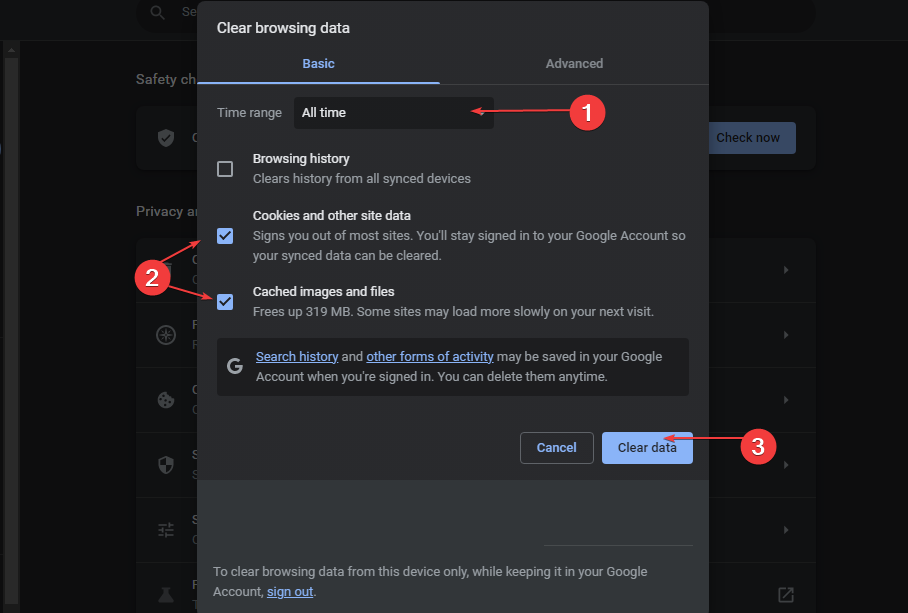
Очистка кеша браузера и файлов cookie приведет к удалению всех данных до сохранения и обновлению веб-сайта. Ознакомьтесь с нашим руководством о том, как очистить кеш компьютера в Виндовс 11.
- Facebook не работает в Chrome? 7 способов быстро это исправить
- IPTV не работает на AT&T: 4 способа быстро это исправить
- Исправлено: ошибка «Это действие не может быть выполнено» в Office
- Discord открывается при запуске? 3 способа остановить это
- Идентификатор события 4656: был запрошен дескриптор объекта [исправлено]
4. Удалить сторонние расширения
- Запустите браузер с вашего устройства.
- Нажмите на три точки в правом верхнем углу, выберите Дополнительные инструментыи нажмите на Расширения.
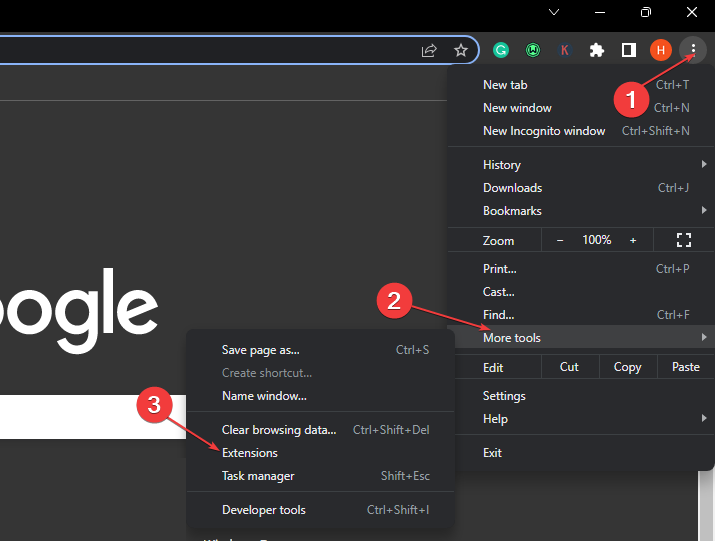
- Отключить новый расширения чтобы отключить и проверить, сохраняется ли ошибка.
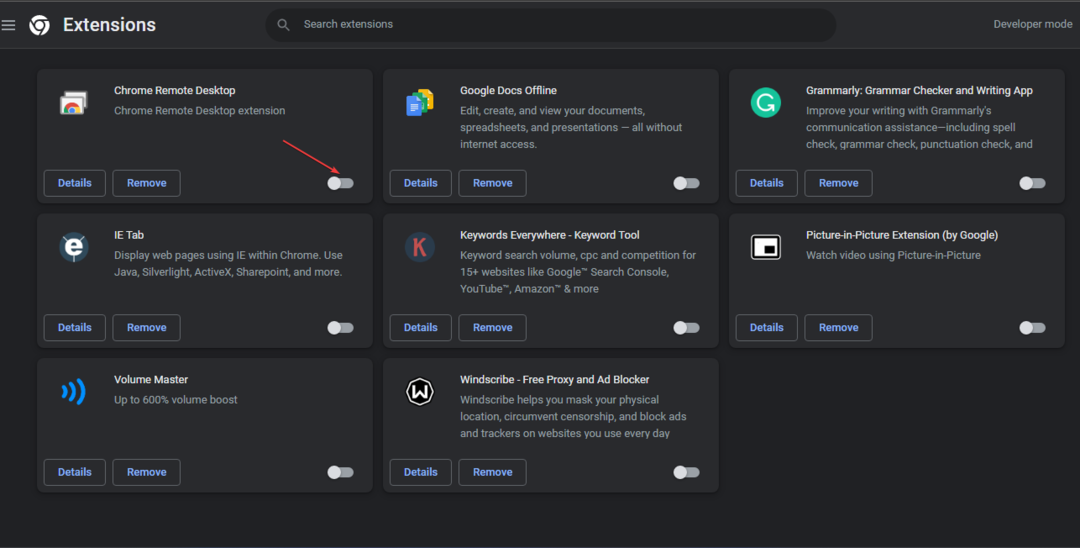
- Повторите этот процесс для всех расширений, чтобы найти расширения, вызывающие ошибку.
- Выбирать Удалять чтобы удалить расширения, вызывающие ошибку.
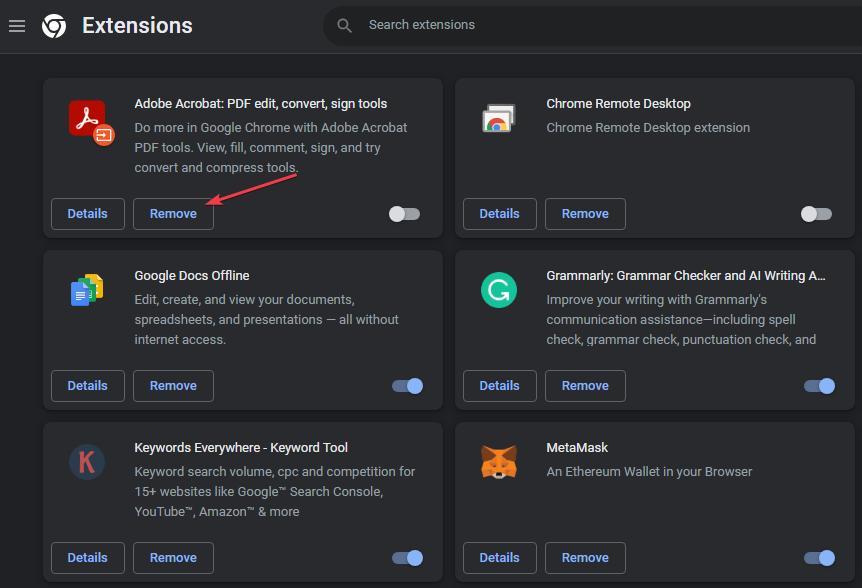
Удаление расширений браузера устранит проблемы с расширениями блокировщика рекламы, которые могут повлиять на функциональность браузера.
В заключение вы можете прочитать о лучший софт для ютуба в Windows и используйте его, чтобы обойти эту проблему.
Не стесняйтесь оставлять вопросы или предложения в разделе комментариев. Мы хотели бы услышать от вас.
Все еще испытываете проблемы?
СПОНСОР
Если приведенные выше рекомендации не помогли решить вашу проблему, на вашем компьютере могут возникнуть более серьезные проблемы с Windows. Мы предлагаем выбрать комплексное решение, такое как Защитить для эффективного решения проблем. После установки просто нажмите кнопку Посмотреть и исправить кнопку, а затем нажмите Начать ремонт.

![10 лучших конструкторов баннеров YouTube [шаблон включен]](/f/28915280534afcf7f86b9b955a7af305.webp?width=300&height=460)
![5 лучших рождественских подарков для видеоблогеров и пользователей YouTube [Отличные идеи]](/f/267dcf340fd0a994268fccaed8a13448.jpg?width=300&height=460)